Посібник користувача Numbers для iPhone
- Вітання
-
- Вступ до Numbers
- Вступ до зображень, діаграм й інших об’єктів
- Створення електронної таблиці
- Відкривання електронних таблиць
- Запобігання випадковому редагуванню
- Персоналізування шаблонів
- Використання аркушів
- Скасування та відновлення змін
- Збереження електронної таблиці
- Пошук електронної таблиці
- Видалення електронної таблиці
- Друк електронної таблиці
- Змінення тла аркуша
- Копіювання тексту та об’єктів поміж програмами
- Основи використання сенсорного екрана
-
- Надсилання електронної таблиці
- Вступ до співпраці
- Запрошення до співпраці
- Співпраця над спільною електронною таблицею
- Перегляд нещодавньої активності в спільній е-таблиці
- Змінення параметрів спільної електронної таблиці
- Припинення спільного доступу до електронної таблиці
- Спільні папки і співпраця
- Використання Box для співпраці
- Авторські права
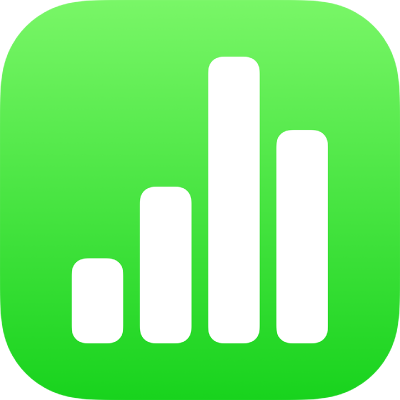
Використання клавіатури формул у Numbers на iPhone
Клавіатуру формул можна використовувати для додавання до електронної таблиці математичних обчислень і для вибору функцій з оглядача функцій.
Щоб відкрити клавіатуру формул, торкніть ![]() ліворуч над клавіатурою (якщо
ліворуч над клавіатурою (якщо ![]() не відображається, торкніть
не відображається, торкніть ![]() ).
).
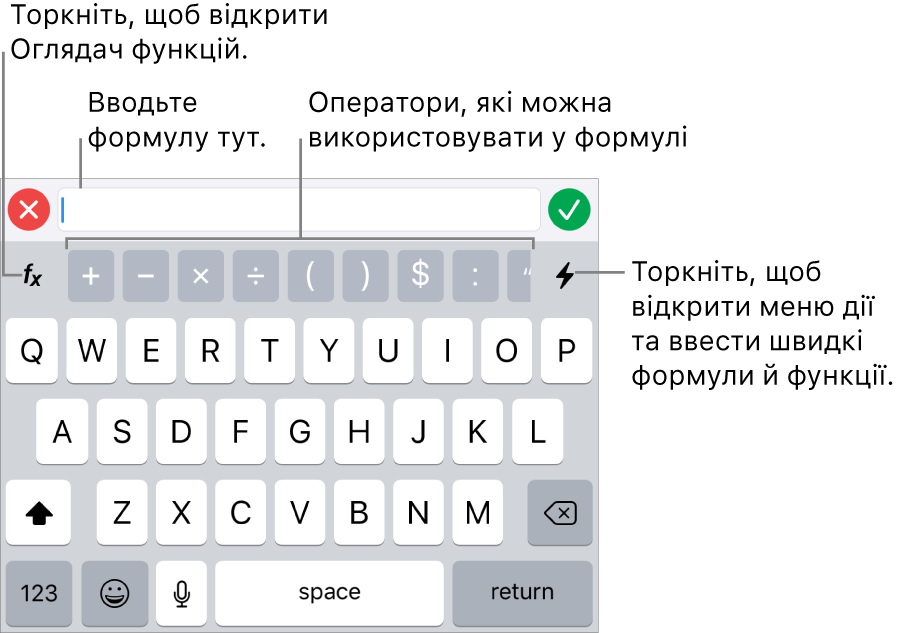
Щоб ввести дані за допомогою клавіатури формул, виконайте будь-яку з наведених нижче дій:
Додавання тексту Торкайте клавіші з літерами.
Додавання функції Якщо ви знаєте, яка функція вам потрібна, почніть її вводити, а потім торкніть один із запропонованих варіантів.
Якщо ви не впевнені, яка функція вам потрібна, торкніть
 , щоб його відкрити, торкніть «Категорії» внизу оглядача функцій, а потім торкніть потрібну категорію. Торкніть функцію, яку потрібно вставити в редакторі формул (проведіть угору та вниз, щоб переглянути доступні функції). Щоб дізнатися більше про будь-яку функцію, торкніть
, щоб його відкрити, торкніть «Категорії» внизу оглядача функцій, а потім торкніть потрібну категорію. Торкніть функцію, яку потрібно вставити в редакторі формул (проведіть угору та вниз, щоб переглянути доступні функції). Щоб дізнатися більше про будь-яку функцію, торкніть  поруч із потрібною. (Якщо
поруч із потрібною. (Якщо  вибирається вперше, то для відображення інформації, можливо, доведеться зачекати кілька секунд).
вибирається вперше, то для відображення інформації, можливо, доведеться зачекати кілька секунд).Додавання цифри або символа Виберіть потрібний символ у верхньому рядку клавіатури або для введення цифр торкніть
 .
.
Інструкції щодо того, як вводити формули та функції в клітинках, наведено в статті Обчислення значень за допомогою даних у клітинках таблиці в Numbers на iPhone.